Win10设备加密全攻略:保护您的数据安全
- 更新日期:2025-03-21 09:37:13
- 来源:

一、了解Win10设备加密
Win10设备加密是一种基于硬件的安全功能,它能够自动加密硬盘上的所有数据,只有拥有正确密钥的用户才能访问。这种加密方式可以有效防止未经授权的访问,即使在设备丢失或被盗的情况下,也能确保数据的安全。
二、检查设备是否支持加密
在开始加密之前,首先需要检查您的设备是否支持Win10的设备加密功能。大多数现代设备都支持这一功能,但仍有少数设备可能不支持。以下是如何检查:
1.打开“设置”应用。
2.点击“更新和安全”。
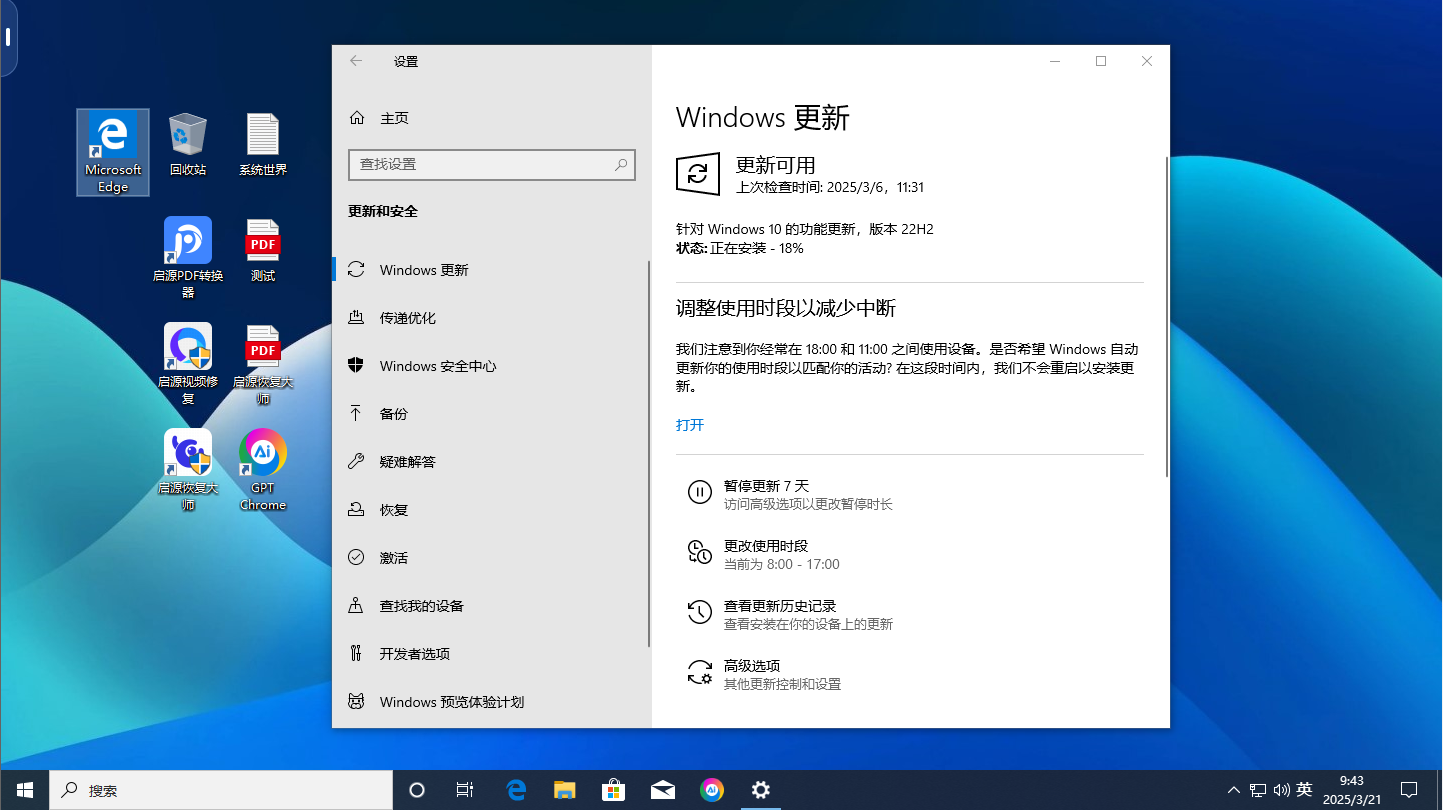
3.选择“设备加密”选项卡。
4.如果看到“设备加密已启用”或“设备加密可用”,则说明您的设备支持加密。
三、启用设备加密
如果您的设备支持加密,可以按照以下步骤启用设备加密:
1.准备工作:
确保设备已连接到电源,因为加密过程可能需要一些时间。
*备份重要数据,以防万一。
2.启用加密:
按照上述步骤进入“设备加密”选项卡。
点击“启用设备加密”按钮。
按照提示完成加密过程,可能需要重启设备。

四、管理加密密钥
加密密钥是访问加密数据的唯一凭证,因此妥善管理密钥至关重要:
1.备份密钥:
在加密过程中,系统会提示您备份密钥。可以选择将密钥保存到微软账户、文件或打印出来。
妥善保管备份的密钥,避免丢失或泄露。
2.恢复密钥:
如果忘记密钥,可以使用备份的密钥恢复访问。
如果没有备份密钥,可能需要重置设备,这将导致数据丢失。
五、注意事项
性能影响:加密可能会对设备性能产生一定影响,尤其是在处理大量数据时。
兼容性:确保所有硬件和软件都与加密功能兼容。
更新和维护:定期更新系统和驱动程序,以确保加密功能的稳定性和安全性。
六、总结
Win10的设备加密功能为用户提供了强大的数据保护手段。通过简单的设置步骤,您可以轻松启用加密,确保存储在设备上的敏感信息得到有效保护。在数字化时代,数据安全不容忽视,希望本文能帮助您更好地利用Win10的设备加密功能,守护您的数据安全。
- 64位
- 32位










